Como corrigir o alto uso de CPU e memória do WindowServer no Mac (09.16.25)
O macOS é conhecido por ser um ótimo sistema operacional porque é rápido e tem uma interface de usuário fácil. Você pode acessar facilmente os aplicativos importantes de que precisa e pode fazer várias tarefas ao mesmo tempo, sem atrasos ou congelamento.

Portanto, se você estiver tendo alguma lentidão, dificuldade de iniciar e fechar aplicativos, janelas congeladas ou outros problemas de desempenho, pode ser devido à idade do seu Mac ou pode haver algo errado com o seu computador.
A primeira coisa que você precisa verificar quando encontrar problemas com o seu O desempenho e a velocidade do Mac são o Activity Monitor. No menu Finder , clique em Ir & gt; Utilitários e, em seguida, escolha Monitor de atividades. Será apresentada uma lista de todos os processos e aplicativos em execução no seu Mac. Um dos processos que você deve verificar é o WindowServer, uma vez que muitos usuários de Mac relataram recentemente que ele é problemático.
De acordo com alguns relatórios, os usuários de Mac notaram alto uso de memória e CPU no Mac devido ao processo WindowServer. É um daqueles processos em segundo plano que consomem muitos reimgs do computador, incluindo RAM e energia da CPU, resultando em um declínio drástico no desempenho do dispositivo. Além do WindowServer, alguns dos processos que você também deve observar incluem nsurlsessiond, mds_stores, mdnsresponder, trustd, hidd e syslogd. No entanto, de todos esses processos, o WindowServer tem o maior número de incidentes.
Em alguns relatórios, o consumo pode ir de 10 GB a 40 GB, e o usuário é forçado a reiniciar para diminuir os números. Porém, depois de algum tempo, a taxa de consumo continua subindo, iniciando um ciclo de reinicialização sem fim. Os usuários de Mac também enfrentam uma ampla gama de problemas, uma vez que não há reimgs suficientes que possam ser alocados para os outros processos. Isso pode ser uma grande dor de cabeça se você estiver executando muitos aplicativos ou fazendo atividades pesadas no computador.
O que confunde muitos usuários de Mac é que eles nem sabem o que é o WindowServer processo é e qual é sua função no sistema macOS. Desistir cegamente desse processo pode levar a erros, pois os usuários não sabem para que ele serve, o que os deixa frustrados no final.
Portanto, se você percebeu que o processo WindowServer está consumindo uma grande parte da sua CPU ou memória, este artigo deve fornecer informações sobre como lidar com esse problema. Também discutiremos um pouco sobre o que é o processo WindowServer, o que ele faz e se é seguro encerrá-lo.
O que é WindowServer no Mac?WindowServer é um componente central do macOS e é composta por serviços responsáveis pela gestão de janelas. Ele serve como uma ligação entre seus aplicativos e seu monitor. Ele reflete o comportamento do aplicativo na tela, o que significa que o que quer que você queira que o aplicativo faça, o WindowServer manifesta os gráficos que você vê na tela. O que quer que você veja na tela, foi colocado lá pelo processo WindowServer. Cada aplicativo que você inicia, cada janela que você abre, cada jogo que você joga e cada vídeo que você transmite - todos vocês podem vê-los por causa do processo WindowServer.
O processo WindowServer é ativado no momento em que você se conecta ao seu Mac e irá parar de funcionar assim que você fizer o logout. Por ser um processo central do macOS, isso significa que ele desempenha um papel importante no sistema e interrompê-lo resultará em algumas consequências graves. Em alguns casos, você pode até encontrar um erro como WindowServer [ERROR] - Unknown CGXDisplayDevice: 0x41dc9d00.
Por que WindowServer causa alto uso de memória no Mac?Infelizmente, WindowServer não é um processo perfeito, especialmente porque lida com muitos programas e aplicativos. Lembre-se de que todo programa se comunica com o WindowServer para projetar coisas em sua tela. Quanto mais aplicativos estiverem rodando em seu Mac, mais trabalho o WindowServer terá que lidar. Portanto, não se surpreenda se você vir o consumo de CPU e memória do WindowServer disparando.
Isso é especialmente verdadeiro se os programas em execução alteram constantemente o que está no visor. Essas mudanças significam que o programa está trabalhando com o WindowServer em overdrive, levando a um alto uso da CPU. Jogar videogames, editores de fotos e vídeos e outras atividades que exigem atualização constante da tela causam um aumento no consumo de CPU e memória.
Mas às vezes você perceberá alto uso de CPU e memória até no Mac embora não haja muito acontecendo. É possível que um dos aplicativos em execução tenha um bug que o faça consumir mais reimgs do que o normal. Se você for capaz de identificar este aplicativo com defeito, considere entrar em contato com o desenvolvedor para relatar o problema.
Mas se o consumo do WindowServer aumentar muito e estiver causando mais problemas do que você pode controlar, observe algumas de nossas soluções alternativas abaixo.
Como lidar com alta memória e uso de CPU no Mac devido ao WindowServerSe você notar que o WindowServer está consumindo uma grande parte dos reimgs do seu computador, aqui estão algumas coisas que você pode fazer.
Método 1: Reinicie o seu computador. 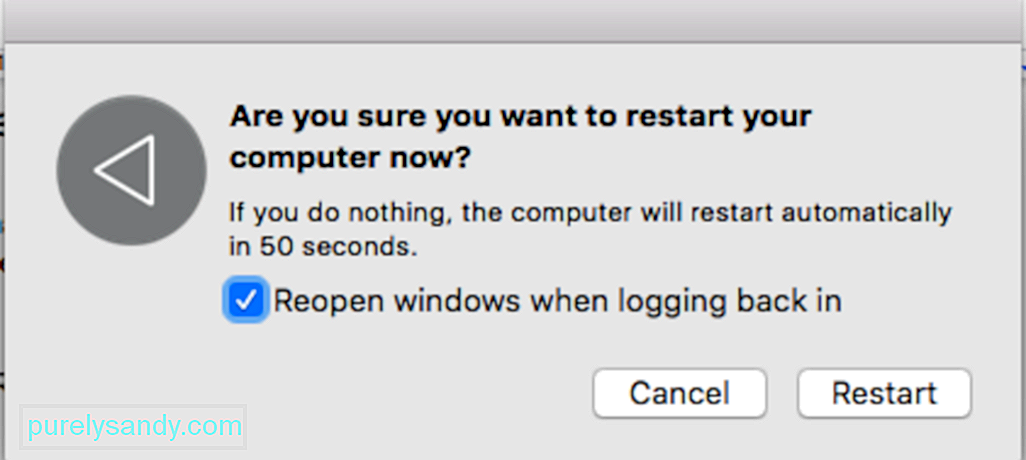
Atualizar o sistema operacional do seu Mac é uma boa maneira de redefinir seus processos e reduzir seu uso ao nível padrão. Tudo o que você precisa fazer é clicar no menu Apple e escolher Reiniciar. Certifique-se de desmarcar Reabrir janelas ao fazer login novamente. Se não funcionar, tente alguns dos outros métodos abaixo.
Método 2: feche todos os aplicativos e Windows desnecessários. 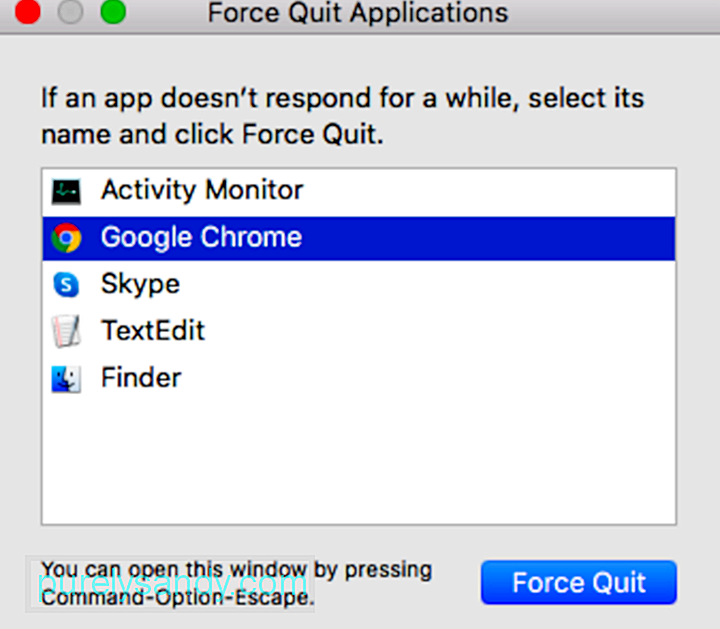
Se você tiver muitas janelas de programa ou janelas do Finder abertas, o WindowServer terá que trabalhar mais e consumir mais reimgs. Portanto, se você acha que o seu Mac está anormalmente lento ou tem alguma dificuldade em executar algumas ações, deve considerar fechar as janelas ou aplicativos de que não precisa mais. Certifique-se de salvar seus arquivos antes de fechar qualquer janela para evitar perda de dados. Isso permitirá que o WindowServer respire e deixe o macOS operar fluentemente.
Método 3: Desative os efeitos transparentes no seu Mac. 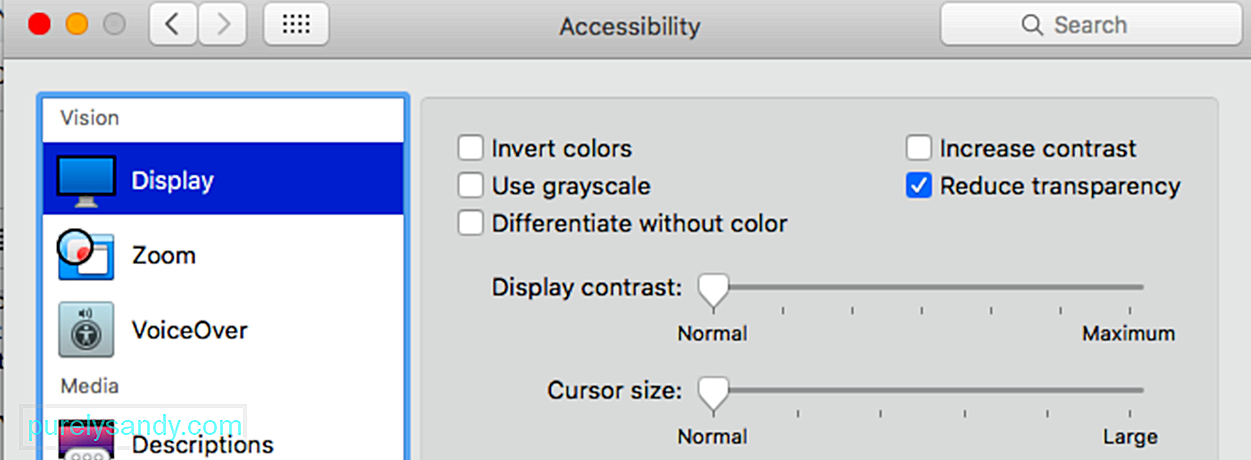
A transparência no Mac é um efeito visual que o macOS e seus aplicativos use para criar uma sensação de profundidade. Ele é habilitado por padrão no Mac, então você não estará ciente desse recurso a menos que seja um verdadeiro nerd do macOS.
Uma das maneiras mais fáceis de minimizar a carga no WindowServer é desligar o efeito de transparência. Isso é particularmente útil para Macs mais antigos e menos potentes. Mesmo que seu Mac não pareça particularmente lento, isso quase certamente o tornará muito mais rápido.
Para desativar os efeitos transparentes, siga as etapas abaixo:
Isso tornará mais fácil para o WindowServer operar e manifestar as janelas em sua tela.
Método 4: impedir que espaços de controle de missão se reorganizem. 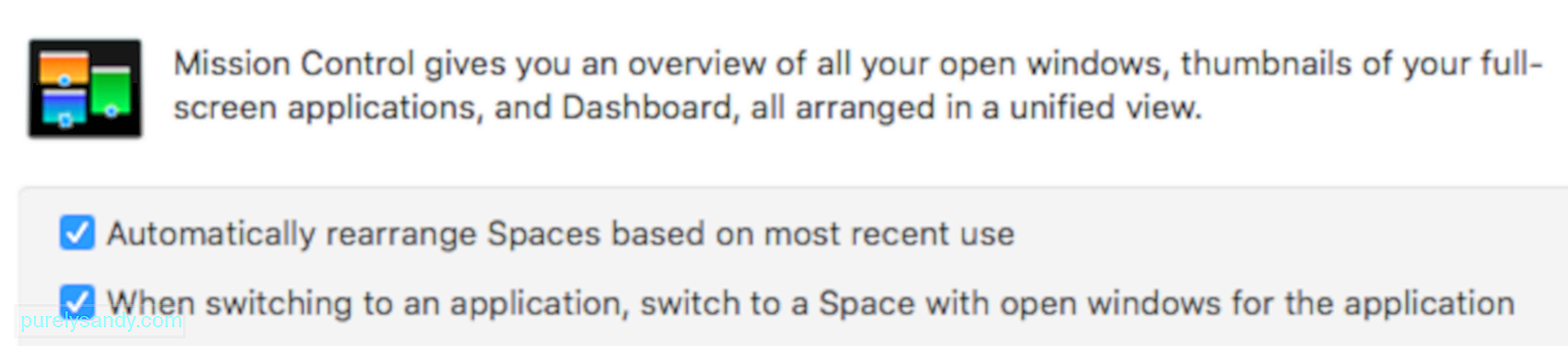
Se você estiver usando o Spaces, também conhecido como ambiente de área de trabalho virtual no Mac, evitar que os espaços se reorganizem de acordo com seu uso fará uma grande diferença no comportamento do WindowServer.
Para faça isso:
- Vá para Menu Apple & gt; Preferências do sistema e, a seguir, clique em Controle da missão.
- Desmarque Reorganizar automaticamente os espaços com base no uso mais recente.
Esta mudança pode parecer pequena, mas ajuda muito o WindowServer, uma vez que os espaços não se moverão mais automaticamente. Ele diminui a carga no WindowServer, minimizando seu consumo no processo. Além disso, você provavelmente não notará a diferença quando estiver usando o Spaces.
Método 5: Use o padrão para resolução da tela. 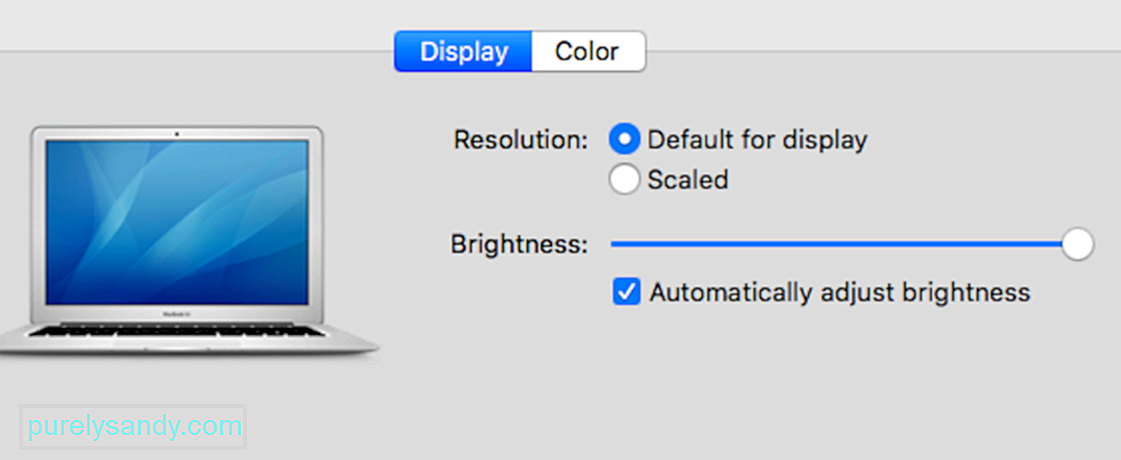
Vários usuários notaram que há alta memória e CPU o uso no Mac devido ao WindowServer é um bug que afeta os Macs que usam uma resolução de exibição em escala. Isso é particularmente verdadeiro para monitores de 4K que usam resolução em escala.
Uma solução temporária seria usar a resolução Padrão para exibição navegando até Menu Apple & gt; Preferências do sistema & gt; Monitores.
Enquanto isso, você também deve tentar desativar o Spaces para monitores múltiplos. Em Preferências do sistema , escolha Controle da missão e alterne o botão para Monitores com espaços separados para DESLIGADO.
Reinicie Mac depois de fazer todos os itens acima e verifique se essas etapas fizeram alguma diferença em termos de CPU e consumo de memória do WindowServer.
ResumoO WindowServer é um componente importante do macOS que é responsável por tudo o que você vê na tela. Quanto mais elementos você tiver em sua tela e mais atividades acontecerem em sua tela, seja devido a aplicativos ou processo em segundo plano, mais difícil será para o WindowServer lidar com a carga de trabalho e resultar em maior consumo de reimgs do seu Mac. Se for esse o caso, o truque aqui deve ser diminuir o consumo diminuindo o estresse no WindowServer. E as dicas listadas acima devem ajudá-lo com isso.
Vídeo do youtube: Como corrigir o alto uso de CPU e memória do WindowServer no Mac
09, 2025

